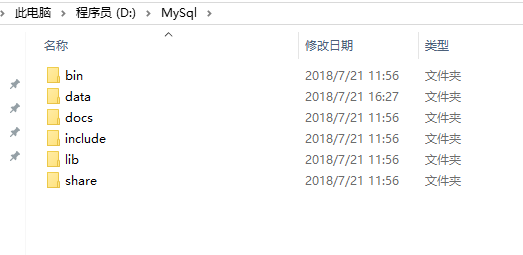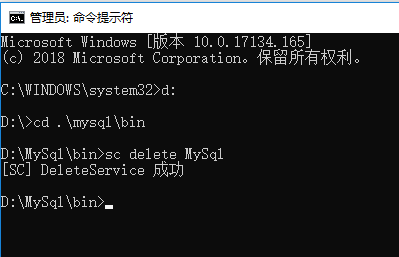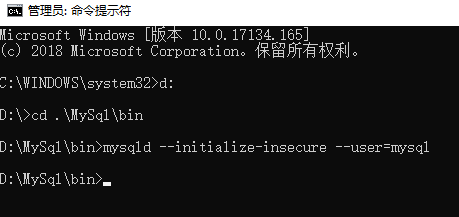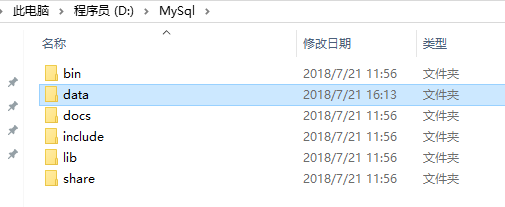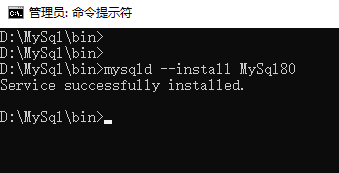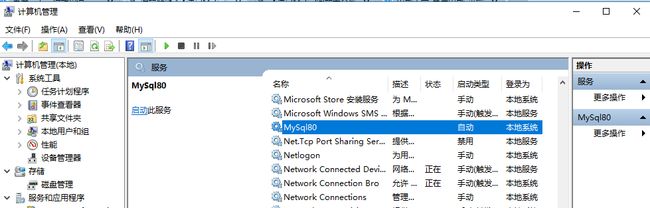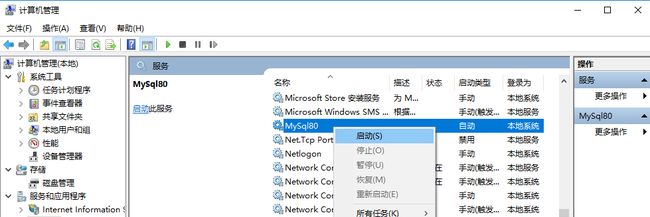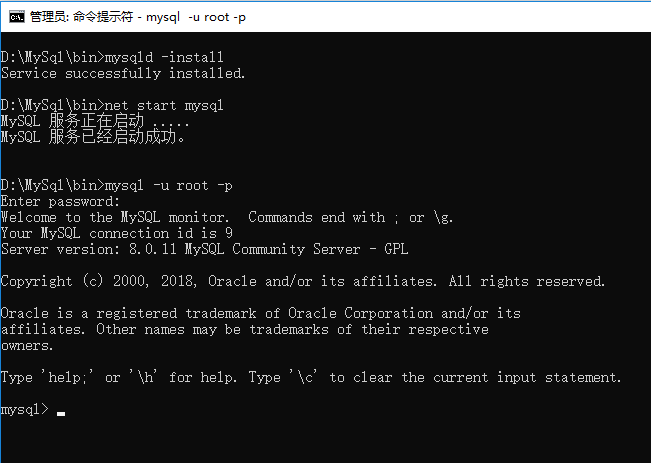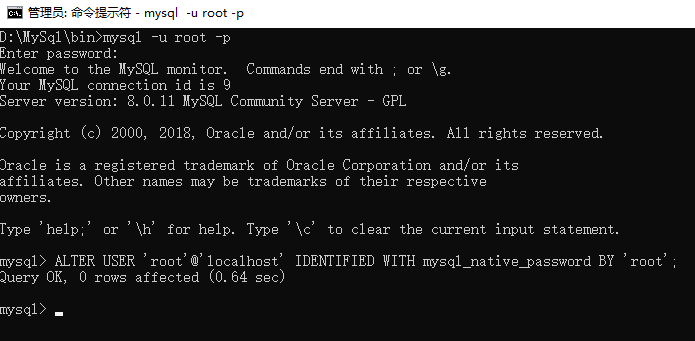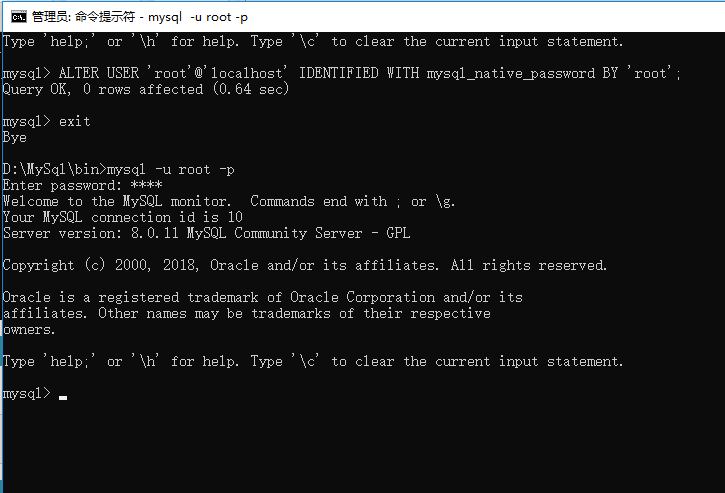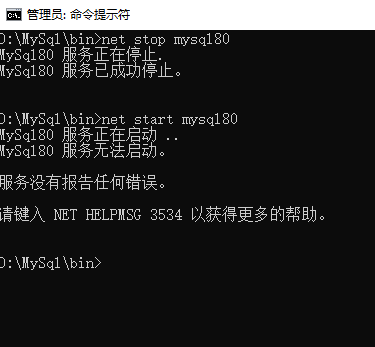之前说过,Windows操作系统中,我们安装Mysql有两个选择:一是下载MSI点击运行,利用windows系统安装程序的方法按部就班的来安装;二是下载ZIP,解压出来就能立即使用。
在使用ZIP安装时,安装好之后默认是没有my.ini配置文件的:
当我们想修改数据库的配置信息如 wait_timeout、interactive_timeout、max_connections 或大小写敏感时,却找不到my.ini 配置文件。
虽然这时,还可以通过命令行来修改配置信息,但重启mysql后修改会失效,配置会回归默认值,所以这种方式治标不治本。
这里提供了另一种方法,解决的基本思路是:先删除Mysql服务,然后自己新建一个my.ini文件,最后使用命令行重新初始化mysql服务,同时指定新建的my.ini作为服务默认的配置文件。
以下是详细步骤:
1. 删除MySql服务
打开cmd(记得”使用管理员身份“打开),如果没有配置环境变量,请cd(切换目录)到mysql程序下的bin文件夹下(详细步骤参见第一章~):
运行命令:
D:\MySql\bin>sc delete MySql
"MySql"为服务名称,你的MysSql服务不一定是这个名称,可以打开电脑的服务窗口查看。
删除完成之后,最好去电脑的服务窗口看下,如果找不到MySql服务,说明已经已经删除成功。
如果还能看到MySql服务,可以手动右击选择”停止“,服务停止之后就会自动消失了。
2. 新建my.ini配置文件
在mysql程序的根目录下,新建一个my.ini空白文件,用记事本打开,将以下内容复制进去,保存:
其中basedir 和 datadir 根据实际MySql安装的位置进行修改。
文件【请忽略粗体QAQ】:
For advice on how to change settings please see
http://dev.mysql.com/doc/refman/5.6/en/server-configuration-defaults.html
*** DO NOT EDIT THIS FILE. It's a template which will be copied to the
*** default location during install, and will be replaced if you
*** upgrade to a newer version of MySQL.
[client]
default-character-set = utf8mb4
[mysql]
default-character-set = utf8mb4
[mysqld]
character-set-client-handshake = FALSE
character-set-server = utf8mb4
collation-server = utf8mb4_bin
init_connect='SET NAMES utf8mb4'
Remove leading # and set to the amount of RAM for the most important data
cache in MySQL. Start at 70% of total RAM for dedicated server, else 10%.
innodb_buffer_pool_size = 128M
Remove leading # to turn on a very important data integrity option: logging
changes to the binary log between backups.
log_bin
These are commonly set, remove the # and set as required.
basedir = D:\mysql-8.0.15-winx64
datadir = D:\mysql-8.0.15-winx64\data
port = 3306
server_id = .....
Remove leading # to set options mainly useful for reporting servers.
The server defaults are faster for transactions and fast SELECTs.
Adjust sizes as needed, experiment to find the optimal values.
join_buffer_size = 128M
sort_buffer_size = 16M
read_rnd_buffer_size = 16M
sql_mode=NO_ENGINE_SUBSTITUTION,STRICT_TRANS_TABLES
3. 重新生成data文件
删除之前生成的data文件,如果有重要的数据表,请先备份好。
回到cmd,重新生成data文件。运行:
该命令需要执行大概一分钟左右,完成后会在MySql程序文件夹下重新生成名称为data的文件夹:
4. 重新安装mysql服务,同时绑定my.ini配置文件
安装MySql服务,同时设置绑定my.ini配置文件。命令:
“MySql80”是服务名称,80表示8.0版本,当然,也可以自己取别的名字。
”..\my.ini“是新建的配置文件的位置,也可以写成绝对路径”D:\MySql\my.ini“。
如果提示安装成功,这时打开电脑的”服务“窗口,可以找到新添加的MySql80服务:
5. 启动服务
这里有两种启动服务的方式:1)服务窗口启动;2)cmd启动
5.1 服务窗口启动
直接右击服务项,选择启动:
5.2 cmd命令启动
命令:
等待20秒左右,如果启动成功,是这样的:
如果不成功:
这时可能是my.ini配置文件中的某些配置有问题。你可以修改ini文件内容,然后从头按步骤再试一遍。
6. 重新设置密码
删除了data文件和服务之后,之前的密码就失效了,所以需要重新设置密码。
6.1 登陆mysql
命令:
这时密码为空,不需要填写,直接回车:
如果这里没有登陆成功,请移步下一章”重置MySql密码“~
6.2 修改root用户密码
(敲黑板)这里有个需要注意的地方,在8.0之后的版本,修改root用户密码的命令是:
ALTER USER 'root'@'localhost' IDENTIFIED WITH mysql_native_password BY '你的密码';
之前的版本是:
update mysql.user set authentication_string=password("你的密码") where user="root";
我这里安装的是8.0.11,所以是第一个:
6.3 退出MySQL
命令:
mysql> exit
6.4 使用修改后的密码重新登陆
这里的命令和之前是一样的,就不写了,密码记得要填刚才设置的:
现在已经成功绑定了my.ini配置文件了,如果需要自定义配置,可以打开文件进行相应的配置设置,修改后重启服务即可。
如果修改后,重启服务报错,如下图:
有一种可能:你修改的配置与服务初始化时的配置有冲突,这时只能从头开始,在初始化的时候绑定my.ini文件 。
本文转载自:“https://www.cnblogs.com/RayWang/p/9347874.html”稍加修改重新发布,ps:'其他文章未解决问题'